جان اشاره می کند که در پایین پنجره Word، در نوار وضعیت، معمولاً "صفحه X از X" را نشان می دهد. با این حال، او سندی دارد که در آن اطلاعات نادرست نشان داده شده است؛ به عنوان مثال، "صفحه 13 از 1" را می بیند. جان تعجب می کند که چگونه می توان این مشکل را برطرف کرد.
اولین چیزی که باید توجه داشته باشید این است که آنچه جان می بیند در نوار وضعیت است، نه در خود سند. این به این معنی است که این تظاهر از اشکال تاریخی "X of Y" نیست که سالها ورد را آزار میداد. بنابراین، تغییرات در محتوای سند به آنچه جان میبیند کمکی نمیکند.
من رفتار مشابهی را با برخی از اسناد بلافاصله پس از باز کردن آنها مشاهده کردم - جایی که نمادهای صفحه در نوار وضعیت واقعیت را منعکس نمی کنند. در مورد من، اعداد در نوار وضعیت پس از مدتی مرتب می شوند، پس از اینکه Word این فرصت را پیدا کرد که دوباره صفحه بندی عادی پس زمینه خود را انجام دهد. برای من، این معمولا با اسناد بسیار بزرگ اتفاق می افتد. (من در اینجا به ترتیب چند هزار صفحه صحبت می کنم.) اگر با یک سند کوتاهتر اتفاق بیفتد، می تواند مربوط به پیچیدگی سندی باشد که Word در تلاش است دوباره صفحه بندی کند.
در مورد صفحهبندی، ممکن است صفحهبندی مجدد پسزمینه خاموش باشد، که میتواند باعث شود تعدادی شمارهگذاری مسخره در نوار وضعیت ظاهر شود. اگر با سند خود در نمای Print Layout کار می کنید، صفحه بندی مجدد پس زمینه همیشه روشن است. با این حال، اگر کار خود را در نمای پیشنویس انجام میدهید، صفحهبندی مجدد پسزمینه را میتوان روشن و خاموش کرد. اگر خاموش باشد، صفحهبندی شما، همانطور که در نوار وضعیت نشان داده شده است، ممکن است معنی نداشته باشد. در اینجا این است که چگونه می توانید تنظیمات را بررسی کنید:
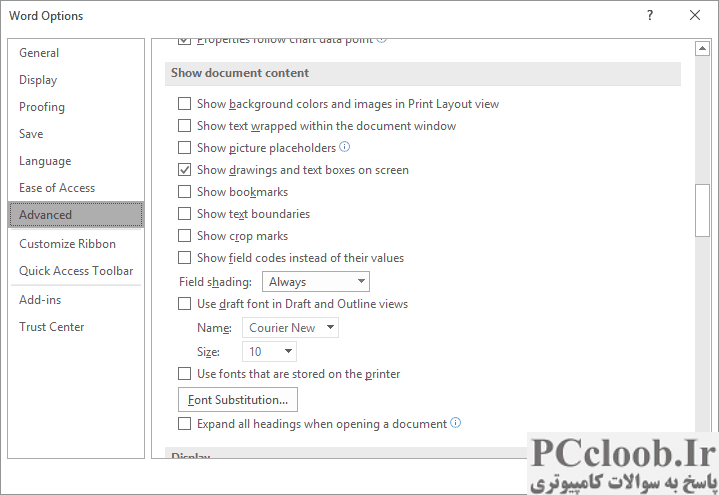
شکل 1. گزینه های پیشرفته کادر گفتگوی Word Options.
- کادر محاوره ای Word Options را نمایش دهید. (در Word 2007 روی دکمه Office کلیک کنید و سپس Word Options را کلیک کنید. در Word 2010 و نسخه های بعدی، تب File را در نوار نمایش داده و سپس روی گزینه ها کلیک کنید.)
- در سمت چپ کادر گفتگو روی Advanced کلیک کنید. (شکل 1 را ببینید.)
- در قسمت عمومی کادر محاوره ای (برای یافتن ناحیه، کمی به پایین اسکرول کنید)، به دنبال تیک Enable Background Repagination بگردید. اگر چک باکس روشن باشد، صفحهبندی مجدد پسزمینه خاموش است.
- پس از اتمام بررسی، کادر گفتگوی Word Options را ببندید.
اگر صفحهبندی مجدد پسزمینه روشن است و شما با سند خود در نمای Print Layout کار میکنید و مشکل فقط با یک سند ظاهر میشود، ممکن است سند خراب شده باشد و Word fits میکند. میتوانید با باز کردن سند در سیستمهای دیگر و مشاهده اینکه آیا همان رفتار آشکار است، این موضوع را بررسی کنید. اگر چنین است، پس باید روش استاندارد برخورد با اسناد فاسد را امتحان کنید:
- سند خراب را باز کنید.
- یک سند کاملاً جدید ایجاد کنید.
- به سند فاسد بروید.
- Ctrl+Home را فشار دهید تا به ابتدای سند بروید.
- Shift+Ctrl+End را فشار دهید . با این کار همه چیز بین نقطه درج فعلی و انتهای سند انتخاب می شود.
- با فشار دادن کلید فلش چپ ، کلید Shift را نگه دارید . این اطمینان حاصل می کند که آخرین کاراکتر در سند (علامت پاراگراف پایانی) انتخاب نشده است.
- Ctrl+C را فشار دهید . این هر چیزی را که انتخاب شده است، در کلیپ بورد کپی می کند.
- به سند جدید (سند ایجاد شده در مرحله 2) بروید.
- Ctrl+V را فشار دهید . محتویات کلیپ بورد در سند خالی چسبانده می شود.
- سند جدید را ذخیره کنید.
- سندی را که مشکوک هستید خراب است ببندید.
اگر این کار برای شما انجام نشد، همیشه میتوانید اطلاعات سند خراب را در یک ویرایشگر متن (مانند Notepad) کپی کنید، سند خراب را ببندید و سپس اطلاعات را از ویرایشگر متن در یک سند جدید Word کپی کنید. این کار از شر هر چیزی به جز متن خالی خلاص میشود، بنابراین برای قالببندی درست چیزها کار زیادی برای انجام دادن خواهید داشت، اما باید به مشکلات مفاسد ماندگار رسیدگی کند.